- Användare rapporterade att Intel-grafikdrivrutinen fortsätter att krascha på Windows 10 efter uppgradering till den senaste versionen.
- Att se till att ditt operativsystem är uppdaterat är ett effektivt alternativ som kan fungera för att förhindra att skärmdrivrutinen kraschar.
- För att korrekt använda din Intel-grafikdrivrutin kan tillverkarens webbplats säkert hjälpa dig.
- En av de bästa lösningarna för detta problem innebär att man använder en dedikerad programvara från tredje part.

- Ladda ner Restoro PC reparationsverktyg som kommer med patenterade teknologier (patent tillgängligt här).
- Klick Starta skanning för att hitta Windows-problem som kan orsaka PC-problem.
- Klick Reparera allt för att åtgärda problem som påverkar datorns säkerhet och prestanda
- Restoro har laddats ner av 0 läsare den här månaden.
Våra datorer grafikkort är väsentliga när det gäller att bearbeta hela gränssnittet för både vårt operativsystem, men också alla media eller spel vi skulle köra.
Men användare rapporterade ofta att Intel-grafiken förare fortsätter att krascha på sin dator. Tydligen uppstår problemet efter uppdatering av operativsystemet till den senaste versionen.
Vår diskussion idag kommer att omfatta en serie användbara alternativ som hjälper dig att lösa problemet med Intel-grafikdrivrutinen Windows 10.
Hur kan jag fixa Intel-grafikdrivrutinens krasch på Windows 10?
1. Använd Windows Update
- Öppna inställningar.
- Gå till Uppdatering och säkerhet.

- Klicka på på vänster sida Windows uppdateringoch välj sedan Sök efter uppdateringar, från höger sida.

2. Justera kompatibilitetsläget
- Högerklicka på drivrutinsinstallationsfilen och klicka på Egenskaper.
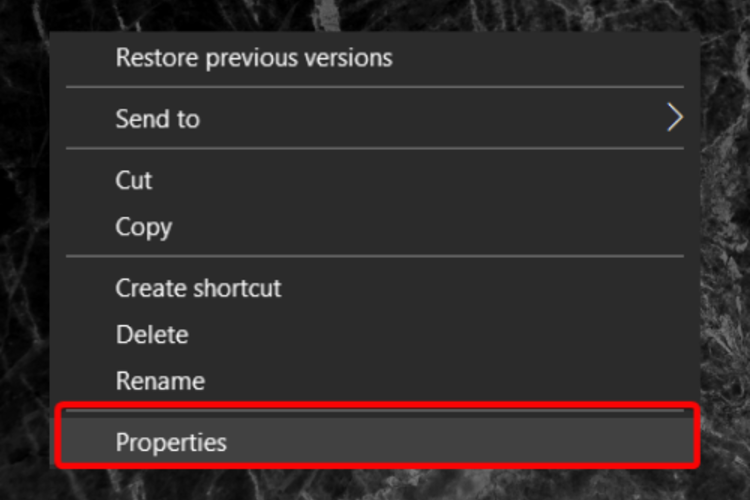
- Klicka på Kompatibilitet flik.

- Bocka för Kör programmet i kompatibilitetsläge för rutan och välj en äldre Windows-version från rullgardinsmenyn.

- Starta om din dator och kontrollera om problemet är borta.
3. Avinstallera och installera om grafikkortdrivrutinerna
- Öppna Enhetshanteraren.

- Bygga ut Grafikkort, högerklicka på den du behöver och välj Avinstallera enheten.

- I fönstret för avinstallation, om du har möjlighet Ta bort drivrutinsprogramvaran för den här enhetenkan du välja det och sedan ta bort de skadade drivrutinerna från datorn.
- Följ instruktionerna på skärmen.
- Starta om datorn och installera om grafikkortdrivrutinerna.
4. Gå till tillverkarens webbplats
- Gå till Intels supportwebbplats.
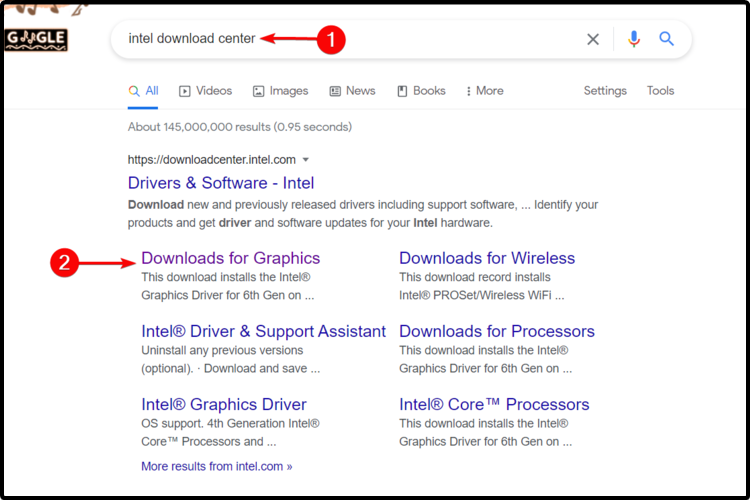
- Sök efter de senaste Windows 10-drivrutinerna som är tillgängliga för dinGrafikkort modell.
- Ladda ner och installera den genom att följa instruktionerna på webbplatsen.
5. Använd programvara från tredje part
Du kan enkelt fixa din Intel-grafikdrivrutinkrasch i Windows 10-problemet med stöd från ett specialverktyg från tredje part.
Till skillnad från de manuella metoderna som presenteras ovan hjälper det här alternativet dig att automatiskt installera, skanna och uppdatera alla drivrutiner du behöver. Således kommer det att vara din huvudsakliga allierade när du kommer att identifiera och åtgärda drivrutinsproblem.
 Om du är en spelare, foto- / videoproducent eller om du dagligen arbetar med någon form av intensiva visuella arbetsflöden, vet du redan vikten av ditt grafikkort (GPU).För att se till att allt går smidigt och undvika alla typer av GPU-drivrutinsfel, var noga med att använda en komplett drivrutinsuppdateringsassistent som löser dina problem med bara ett par klick, och vi rekommenderar starkt DriverFix.Följ dessa enkla steg för att säkert uppdatera dina drivrutiner:
Om du är en spelare, foto- / videoproducent eller om du dagligen arbetar med någon form av intensiva visuella arbetsflöden, vet du redan vikten av ditt grafikkort (GPU).För att se till att allt går smidigt och undvika alla typer av GPU-drivrutinsfel, var noga med att använda en komplett drivrutinsuppdateringsassistent som löser dina problem med bara ett par klick, och vi rekommenderar starkt DriverFix.Följ dessa enkla steg för att säkert uppdatera dina drivrutiner:
- Ladda ner och installera DriverFix.
- Starta programvaran.
- Vänta tills DriverFix upptäcker alla dina felaktiga drivrutiner.
- Applikationen visar nu alla drivrutiner som har problem, och du behöver bara välja de du vill fixa.
- Vänta tills appen laddar ner och installerar de senaste drivrutinerna.
- Omstart din dator för att ändringarna ska träda i kraft.

DriverFix
Håll din GPU på topparna för deras prestanda utan att oroa dig för dess drivrutiner.
Besök webbplats
Ansvarsfriskrivning: detta program måste uppgraderas från den fria versionen för att kunna utföra vissa specifika åtgärder.
Våra förslag hjälper dig säkert att stoppa Intel-grafikdrivrutinen från att krascha på Windows 10.
Om du vill hålla dina komponenter uppgraderade, tveka inte att läsa en fullständig guide om hur du uppdaterar grafikdrivrutin på Windows 10,
Din åsikt är viktig för oss, så om du vill dela den, lämna gärna en kommentar i avsnittet nedan.
 Har du fortfarande problem?Fixa dem med det här verktyget:
Har du fortfarande problem?Fixa dem med det här verktyget:
- Ladda ner detta PC-reparationsverktyg betygsatt utmärkt på TrustPilot.com (nedladdningen börjar på den här sidan).
- Klick Starta skanning för att hitta Windows-problem som kan orsaka PC-problem.
- Klick Reparera allt för att lösa problem med patenterade tekniker (Exklusiv rabatt för våra läsare).
Restoro har laddats ner av 0 läsare den här månaden.


